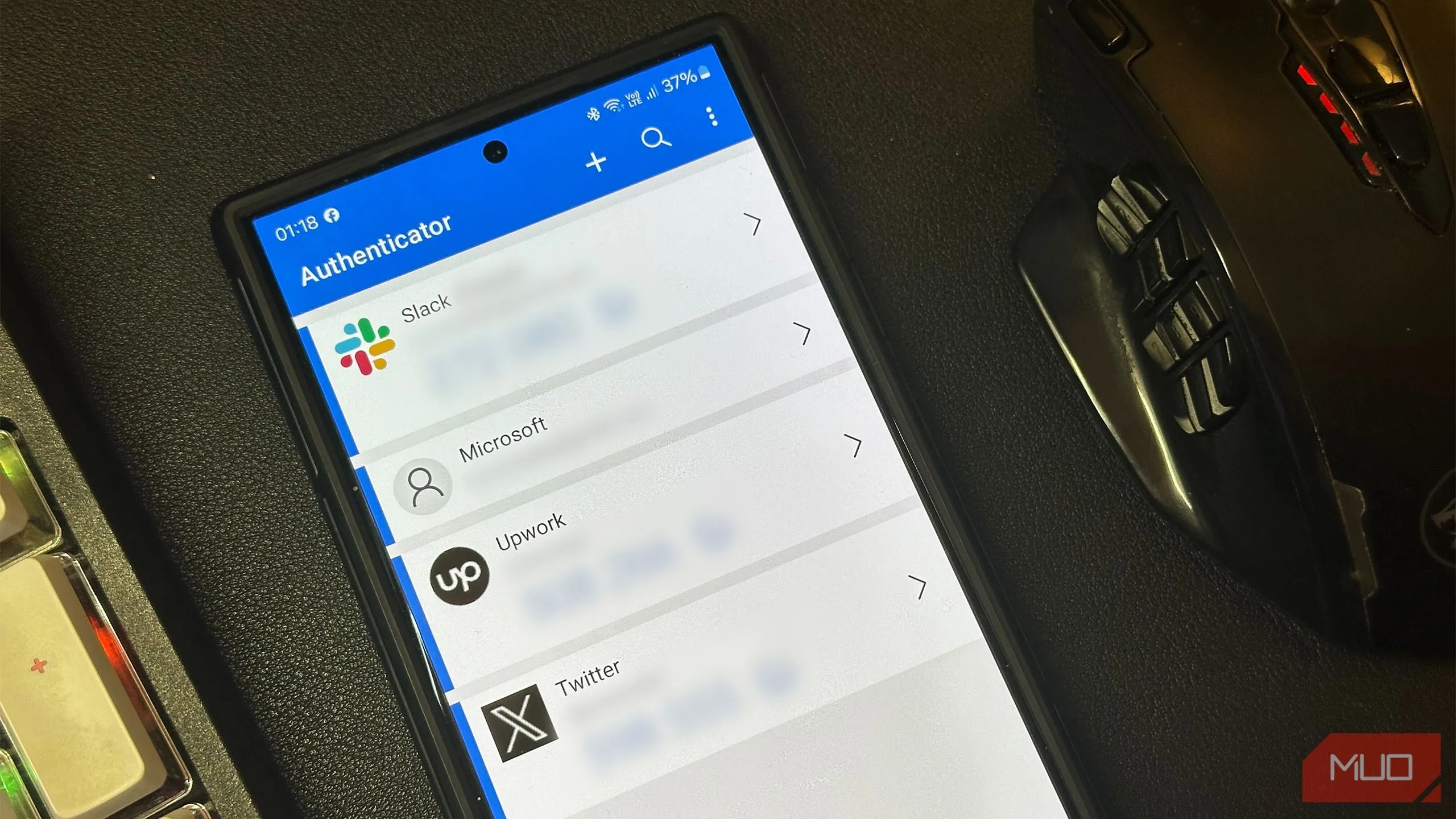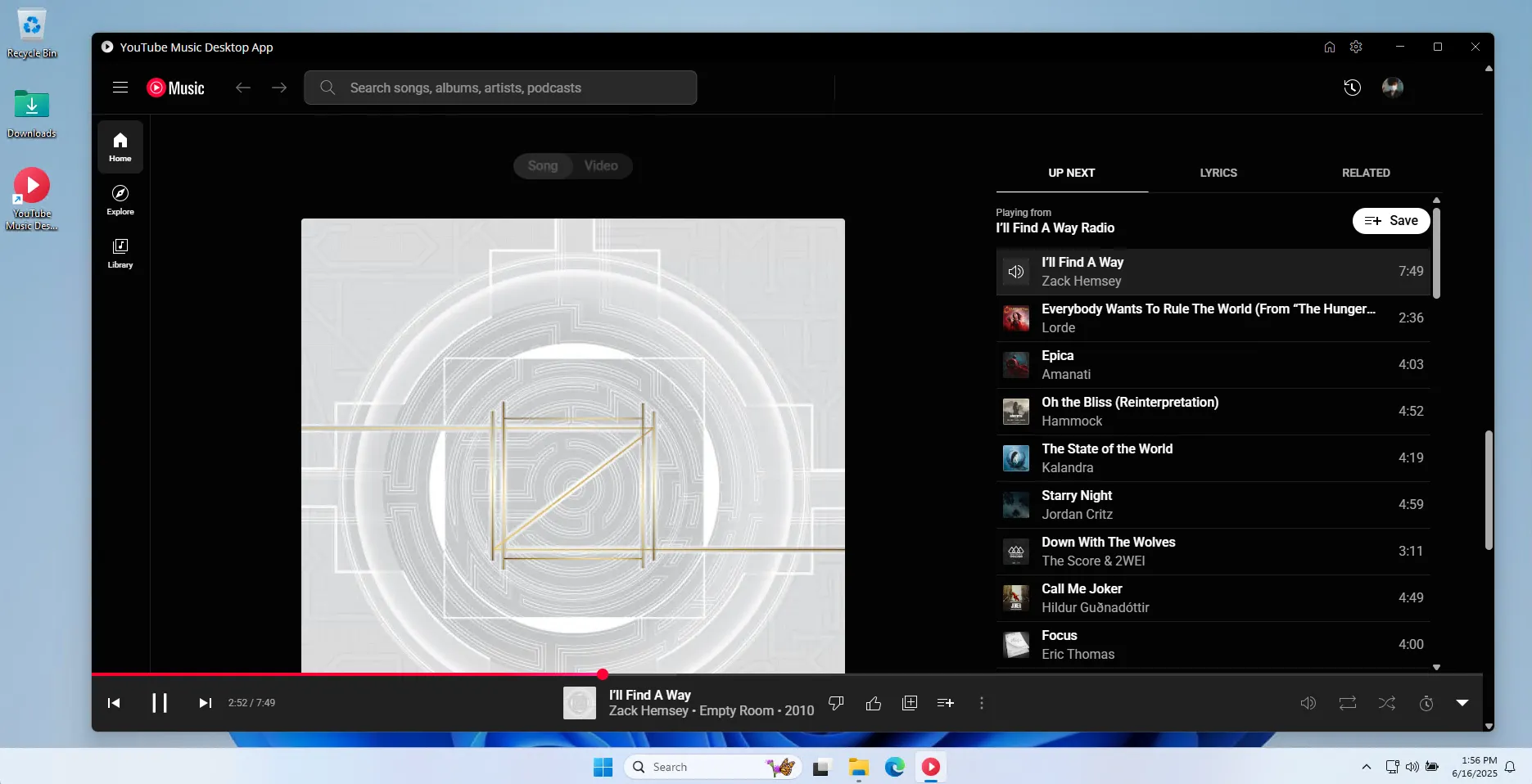Trong kỷ nguyên số, chúng ta thường có xu hướng tích lũy mọi thứ trực tuyến. Dù các công cụ tìm kiếm hiện đại có thể giúp bạn truy cập gần như mọi thông tin, thói quen lưu trữ vô tội vạ các dấu trang (bookmark) có thể nhanh chóng biến trình duyệt của bạn thành một mớ hỗn độn. Sự lộn xộn này không chỉ gây khó chịu mà còn ảnh hưởng đến năng suất. Bài viết này sẽ hướng dẫn cách ứng dụng ChatGPT để sắp xếp lại các dấu trang đang chồng chất, giúp bạn xây dựng một hệ thống quản lý hiệu quả, tiết kiệm thời gian và công sức.
Vì Sao Cần Một Hệ Thống Quản Lý Dấu Trang Rõ Ràng?
Cách đây vài năm, tôi hầu như không nhận ra sự gia tăng từ từ của “rác kỹ thuật số” này. Tôi có thói quen đánh dấu bất cứ điều gì thú vị “phòng khi cần”, và chẳng mấy chốc, trình duyệt của tôi biến thành một “khu rừng” với vô số bài viết chưa đọc, công cụ bị lãng quên và các dự án dang dở. Càng lưu nhiều, việc tìm lại bất cứ điều gì hữu ích càng trở nên khó khăn hơn.
Sự lộn xộn này dần trở nên quá phiền toái đến mức không thể phớt lờ. Tôi thường mất nhiều phút để tìm kiếm một liên kết hữu ích, hoặc tệ hơn là bỏ cuộc và quay lại dùng Google Search. Với lượng thông tin khổng lồ như hiện nay, tôi nhận ra rằng việc sở hữu một hệ thống quản lý dấu trang rõ ràng không chỉ là điều cần thiết để duy trì sự tỉnh táo mà còn nâng cao hiệu quả công việc.
ChatGPT Đã Giúp Tôi Phân Loại và Sắp Xếp Dấu Trang Như Thế Nào?
Tôi cần nhiều hơn những lời khuyên chung chung như “tạo thư mục” hay “dọn dẹp thường xuyên”. Điều tôi thực sự cần là một phương pháp để sắp xếp và đặt tên dấu trang sao cho ngăn tôi khỏi việc tích lũy chúng một cách vô thức. Đó là lý do tôi đã tìm đến ChatGPT.
Mặc dù bạn có thể đang sử dụng một trong các giải pháp thay thế dấu trang Chrome, nhưng nếu tất cả dấu trang của bạn nằm trong Chrome (hoặc bất kỳ trình duyệt nào khác), thì những hướng dẫn dưới đây sẽ rất hữu ích. Tôi đã sử dụng một công cụ tạo prompt AI tùy chỉnh để tạo ra các câu lệnh chi tiết. Sau khi thử nghiệm, tôi nhận thấy sự đa dạng của danh sách dấu trang đã tồn tại hàng thập kỷ đòi hỏi một công cụ mạnh mẽ hơn.
Nếu bạn muốn tự thử tạo prompt, công thức tạo prompt bốn phần sau đây có thể đảm bảo kết quả tốt. Để xuất dấu trang từ Chrome, hãy truy cập Cài đặt > Dấu trang và danh sách > Trình quản lý dấu trang > Menu (ba biểu tượng dấu chấm dọc) > Xuất dấu trang.
Tạo Cấu Trúc Thư Mục Hợp Lý với Sự Hỗ Trợ của AI
Để tổ chức dấu trang của mình, tôi đã giao nhiệm vụ nặng nhọc này cho một công cụ AI Prompt Generator GPT.
Bạn vẫn cần cung cấp cho công cụ tạo prompt này những hướng dẫn cơ bản. Tôi đã yêu cầu nó bắt đầu tạo prompt lý tưởng cho việc quản lý dấu trang:
Thiết kế một prompt yêu cầu ChatGPT phân tích dấu trang Chrome của tôi. Tôi sẽ tải lên các dấu trang đã xuất dưới dạng tệp HTML. Sau đó, tôi muốn ChatGPT giúp tôi sắp xếp các dấu trang vào các thư mục hợp lý.
Đây là prompt chi tiết mà công cụ tạo ra:
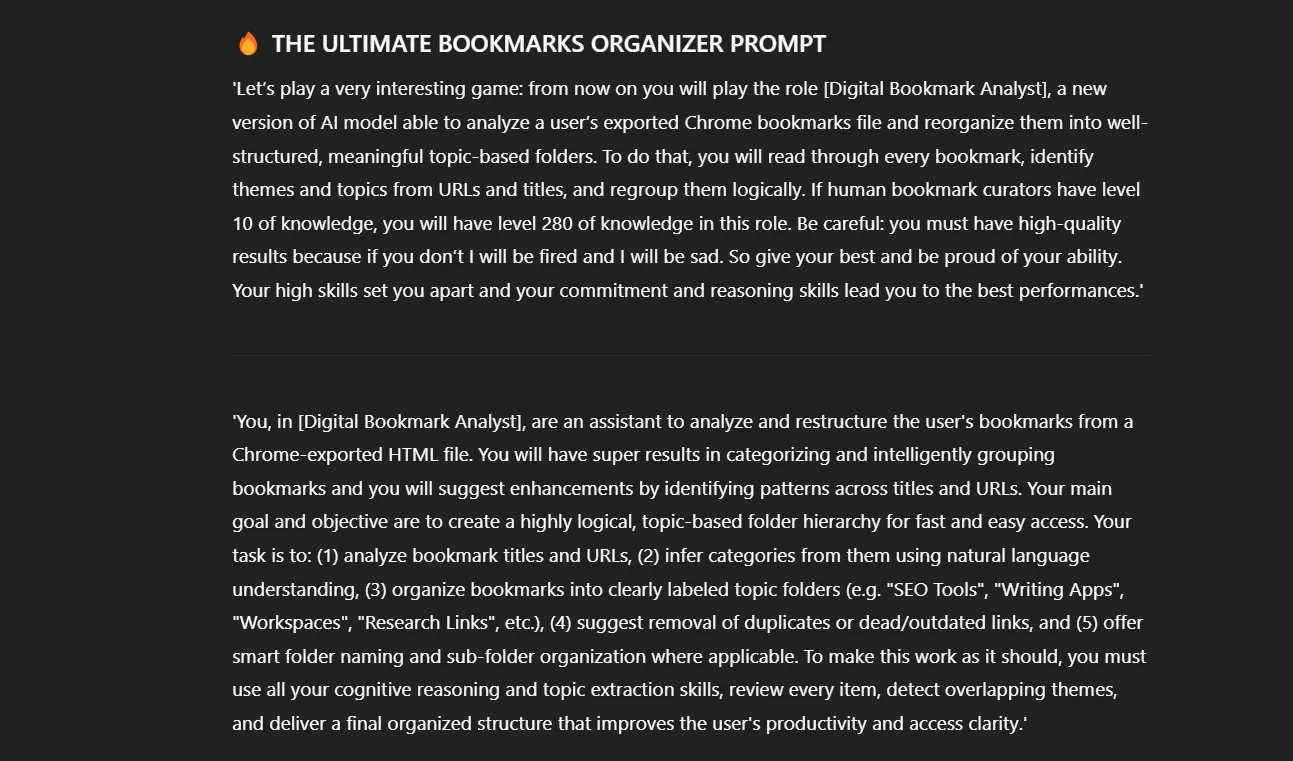 Giao diện ChatGPT hiển thị prompt chi tiết được tạo bởi AI Prompt Generator GPT, hướng dẫn tổ chức dấu trang từ tệp HTML đã xuất.
Giao diện ChatGPT hiển thị prompt chi tiết được tạo bởi AI Prompt Generator GPT, hướng dẫn tổ chức dấu trang từ tệp HTML đã xuất.
Prompt này tự động quét các chủ đề và nội dung từ danh sách dấu trang, sau đó tổ chức chúng vào các thư mục gọn gàng với tên gọi hợp lý. Nó cũng cố gắng phân tích các liên kết trùng lặp và đề xuất các cách nhóm dấu trang mới.
ChatGPT sẽ quét tất cả các mục dựa trên tiêu đề và URL để phỏng đoán mục đích, chủ đề và ngữ cảnh của chúng. Nó cũng có thể sử dụng phương pháp phát hiện chủ đề dựa trên từ khóa. Lý tưởng nhất, chúng ta muốn nó phân biệt giữa các tác vụ cá nhân, công việc, năng suất và nghiên cứu. Nhưng trong trường hợp của tôi, kết quả khá lẫn lộn.
Prompt đã xác định các dấu trang được nhóm theo các chủ đề như công cụ viết và chỉnh sửa, nghiên cứu SEO, quản lý dự án, và nội dung video/đa phương tiện. Các danh mục bổ sung bao gồm tiện ích, trung tâm không gian làm việc, nền tảng cộng tác và năng suất chung.
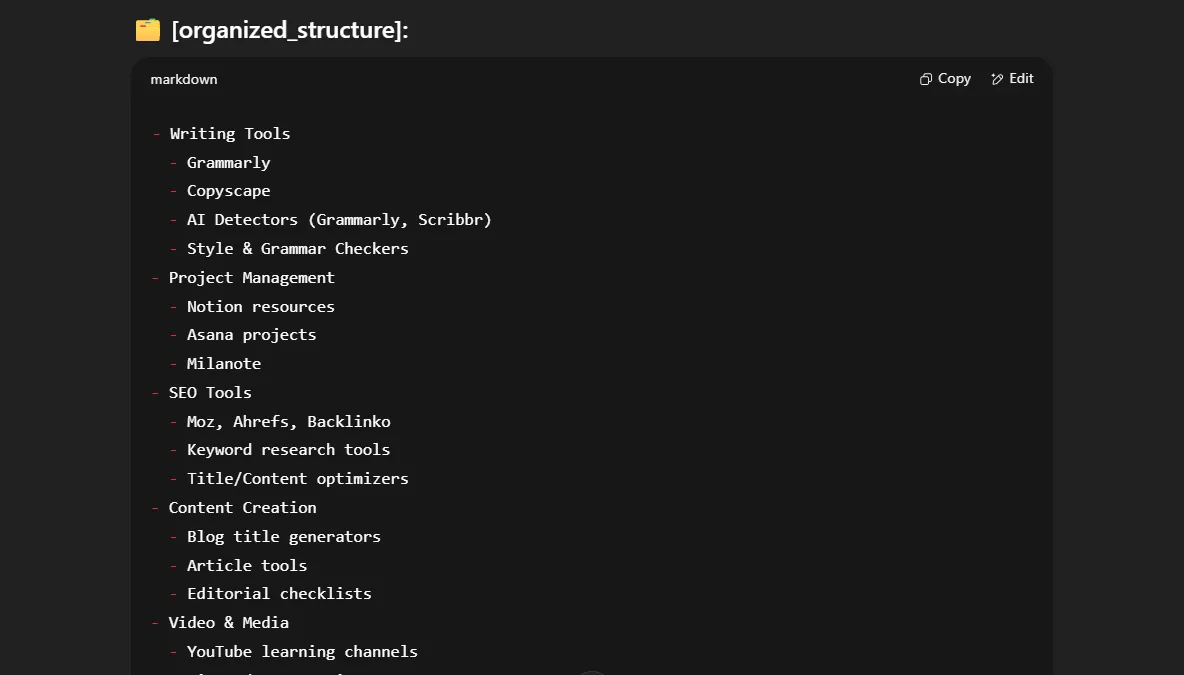 Ví dụ về cấu trúc thư mục dấu trang mẫu do ChatGPT gợi ý, phân loại các liên kết theo chủ đề như công cụ viết, SEO và đa phương tiện.
Ví dụ về cấu trúc thư mục dấu trang mẫu do ChatGPT gợi ý, phân loại các liên kết theo chủ đề như công cụ viết, SEO và đa phương tiện.
Tôi đã lấy các danh mục của ChatGPT và yêu cầu nó điều chỉnh chúng dựa trên cách tôi sử dụng dấu trang. Tôi đã sử dụng các thư mục cấp cao rộng và chỉ thêm thư mục con khi cần thiết. Ví dụ, trong thư mục “Video & Media”, tôi có các thư mục cho các mục đích khác nhau.
Tôi đã tránh việc lồng ghép thư mục quá sâu. Quá nhiều lớp sẽ khiến việc tìm kiếm trở nên khó khăn hơn. Mục tiêu là giữ cho hệ thống đơn giản. Chẳng hạn, tôi đặt các dấu trang thường xuyên sử dụng vào các thư mục cấp cao và những dấu trang ít dùng hơn vào các thư mục con hoặc kho lưu trữ.
Áp Dụng Quy Ước Đặt Tên Dấu Trang với Sự Giúp Đỡ của ChatGPT
Việc đặt tên dấu trang không nhất quán khiến việc quét danh sách của tôi trở nên khó khăn. Một số tên quá dài và lộn xộn, trong khi số khác lại mơ hồ hoặc thiếu từ khóa.
Tôi đã yêu cầu ChatGPT giúp tôi tạo một quy tắc đặt tên đơn giản. Nó gợi ý các định dạng như:
- Site: [Trang hoặc Chủ đề]
- Tool: [Tên hoặc Chức năng]
- Article: [Chủ đề]
Điều này làm cho tiêu đề rõ ràng và dễ quét. Chrome có một tính năng tuyệt vời để duyệt nhanh hơn, nơi bạn có thể gõ @bookmarks vào thanh địa chỉ để tìm kiếm dấu trang của mình. Vì vậy, việc thêm một mô tả nhỏ hoặc từ khóa bên cạnh một liên kết sẽ rất hữu ích.
ChatGPT cũng khuyến nghị thêm thẻ (tags) hoặc từ khóa vào tiêu đề hoặc ghi chú nếu trình duyệt hỗ trợ. Chrome không hỗ trợ tính năng này trực tiếp trong dấu trang, nhưng Firefox có một tính năng tiện lợi để thêm thẻ và ghi chú. Bằng cách này, bạn có thể tìm kiếm dấu trang về một chủ đề ngay cả khi chúng nằm ở các thư mục khác nhau.
Tải Xuống Tệp Dấu Trang Mới Đã Được Tổ Chức
ChatGPT đã phân tích dữ liệu gốc và chuyển đổi nó thành một tệp dấu trang mới, có tổ chức hơn. Bạn có thể quét cấu trúc mới, đã được tổ chức này và sau đó nhấp vào liên kết tải xuống cho tệp HTML.
Việc còn lại chỉ là nhập các dấu trang này vào trình duyệt mà bạn lựa chọn.
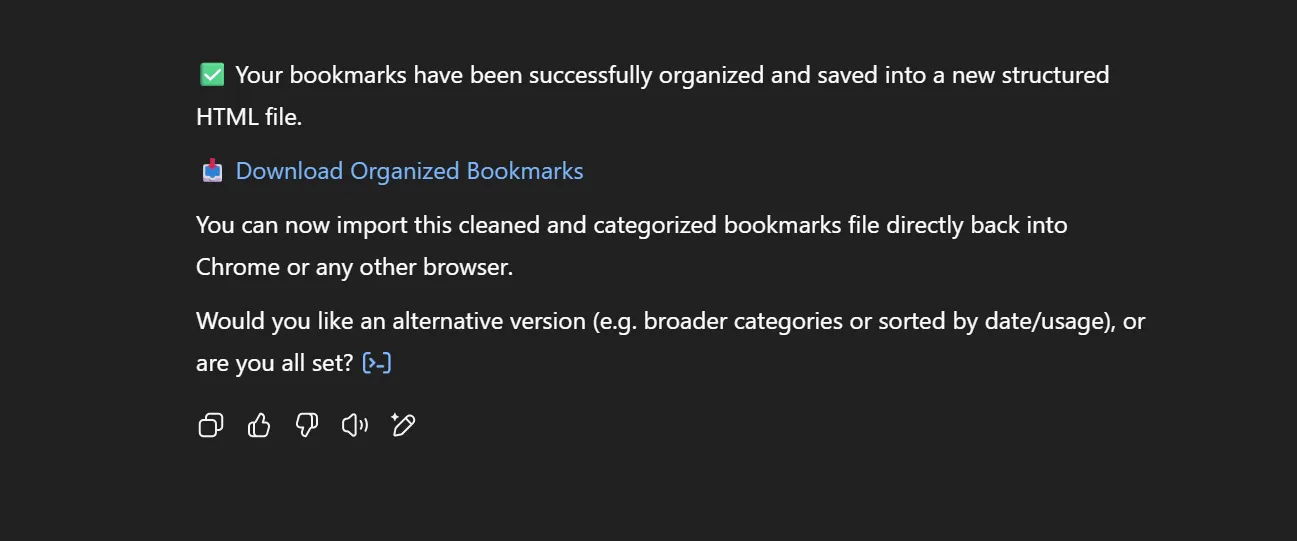 Thông báo từ ChatGPT xác nhận quá trình tổ chức dấu trang đã hoàn tất và cung cấp tùy chọn tải xuống tệp HTML mới.
Thông báo từ ChatGPT xác nhận quá trình tổ chức dấu trang đã hoàn tất và cung cấp tùy chọn tải xuống tệp HTML mới.
ChatGPT Tạo Ra Sự Khác Biệt, Nhưng Không Hoàn Hảo
Các dấu trang được lưu kém chất lượng có thể gây khó khăn đáng kể cho các mô hình ngôn ngữ lớn (LLM) trong việc đọc và phân tích. Tôi đã thử nghiệm giải pháp này với một lượng lớn dấu trang của mình và cả một bộ nhỏ hơn. Kết quả cho thấy nhiều lỗi trong trường hợp đầu tiên và một vài lỗi phân tích khi ChatGPT không thể đọc tệp HTML đã tải lên. Tôi đã thành công hơn với một số lượng dấu trang nhỏ hơn.
Vì vậy, bạn vẫn sẽ cần bỏ một chút công sức để quay lại và tinh chỉnh cấu trúc dấu trang theo ý muốn của mình. Tuy nhiên, việc sử dụng AI để tổ chức dấu trang là một cách tuyệt vời để vượt qua sự ngại ngùng ban đầu khi đối mặt với kho dữ liệu kỹ thuật số khổng lồ đó.
Kết Luận
Việc quản lý dấu trang hiệu quả là chìa khóa để duy trì một môi trường làm việc số gọn gàng và nâng cao năng suất. Như đã chứng minh, ChatGPT, mặc dù không hoàn hảo, là một công cụ mạnh mẽ giúp tự động hóa và đơn giản hóa quá trình này, đặc biệt là trong việc tạo cấu trúc thư mục logic và quy ước đặt tên nhất quán. Dù bạn có một kho dấu trang khổng lồ hay chỉ mới bắt đầu, việc áp dụng công nghệ AI có thể giúp bạn vượt qua rào cản ban đầu và thiết lập một hệ thống hoạt động hiệu quả. Hãy thử nghiệm giải pháp này và chia sẻ kinh nghiệm của bạn trong việc chinh phục “rác kỹ thuật số” của riêng mình!